ライブ配信アプリは数多く存在しますが、その多くがここ数年で誕生しています。
その中で、2015年と比較的古くからリリースされているふわっちは、幅広い年代の方に利用されています。
ライブ配信というと若者が多く利用しているイメージがあるけど、ふわっちは幅広い年代に愛されているんだね!
ふわっちが幅広い年代に愛されているのには、他にも深いわけがあります。
では、ふわっちのどのような点が評価されており、どのようにして使うことができるのでしょうか?
この記事では、ふわっちの使い方を紹介しつつ、特徴や具体的な利用方法について詳しく解説します。
ふわっちとはどんなプリ?
ふわっちは、株式会社A Inc.が運営している誰でも気軽に使えるライブ配信アプリです。
ふわっちの特徴は、幅広い方がライバーとして活躍している点にあります。
通常、ライブ配信アプリといえば若者が多く使用するイメージがありますが、気を使わないで無理せず本音で話しやすい雰囲気があり多くの人から愛されています。
単にかわいいだけでなく本音で語れる雰囲気があるのはすばらしい!
ふわっちは、基本的にアプリを使用してライブ配信を行えますが、パソコンや外部ツールなどでも利用可能です。
ふわっちならではの特徴として、以下のような点があります。
過去の録画再生が無制限
ライブ配信アプリによっては、過去ライブ配信されたコンテンツの再生制限がかかる場合があります。
せっかく配信したのに、リスナーの目に触れる機会が制限されるのはもったいないですよね。
過去の配信も再生できるライブ配信はあるの?
ふわっちの場合、過去の録画再生が無制限で視聴できるため、過去の配信を視聴したユーザーが自分のライブ配信に興味を持ってもらえる可能性があるのです。
これにより、新規ユーザーを獲得できるチャンスが広がります。
美顔機能がある
ふわっちでは、美顔機能と呼ばれる画像補正機能があります。
美顔機能をONにするだけで、自然と美肌に見えるように補正してもらえるので、特に女性にとってありがたい機能です。
また、美顔機能と同時に自動背景設定機能があるので、スタジオなどで撮影する必要はなく自宅で手軽にライブ配信できます。
ポイント獲得機能が充実している
ふわっちでは、充実したポイント獲得機能が用意されています。
ライブ配信の盛り上がり度合いによって、ポイントを獲得できるのでがんばり次第では多くの報酬獲得が可能です。
モチベーションを高めてライブ配信できるね!
通常のポイントだけでなく、各種ランキング上位の方にはボーナスポイントが、そして視聴者数1位で毎日10,000ポイントを獲得できます。
その他、ふわっちについては下記の記事を参考にしてください。


ふわっちの登録方法
ふわっちの登録方法はとても簡単です。
まずはじめに、ふわっちの公式ホームページにアクセスして、アプリをダウンロードします。
アプリをダウンロードすると、以下の画面が表示されます。


利用規約及び個人情報の取扱を確認して、同意して「続ける」をタップします。
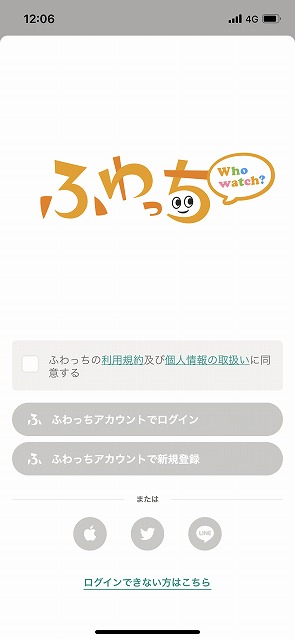
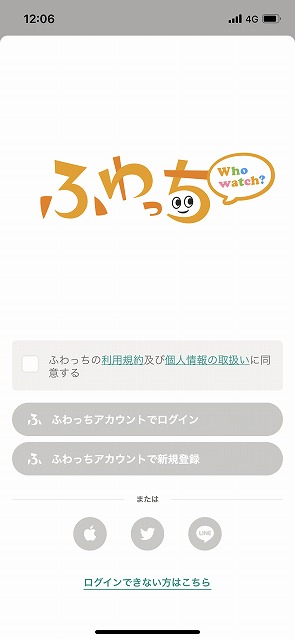
すると、以下2つの新規登録方法が表示されるので、希望する方法を選択します。
- Twitter、LINE、Appleアカウントで新規登録
- ふわっちアカウントで新規登録
Twitterで新規登録する場合、Twitterのアカウントと連携して必要最小限の情報でふわっちに登録可能です。
ただ、アカウント連動したくない場合は、ふわっちアカウントでの登録を行いましょう。
どちらで登録するか悩むね!
今回は、ふわっちアカウントでの登録手順を詳しく解説します。
はじめに、「ふわっちアカウントで新規登録」をタップして先へ進みます。
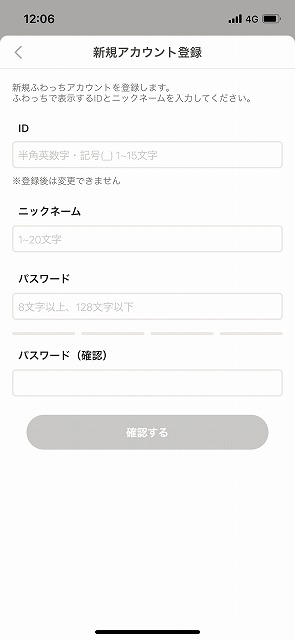
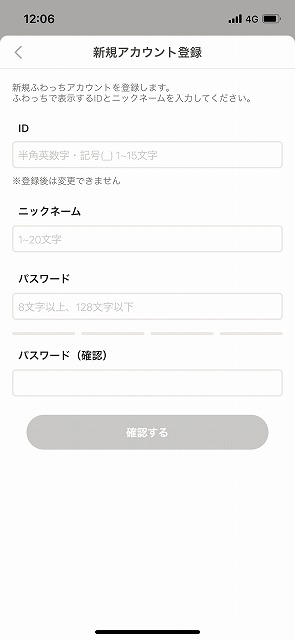
登録フォームが表示されたら、ID、ニックネーム、パスワードを入力してください。
すべての項目を入力したら、画面下部にある「確認」ボタンをタップします。
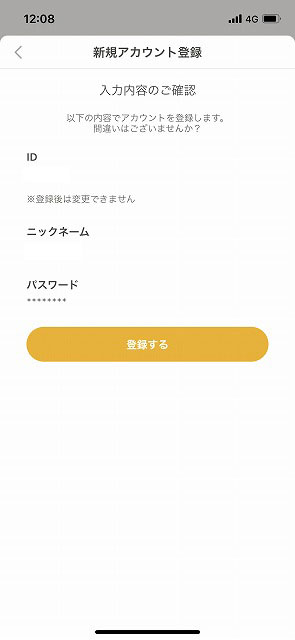
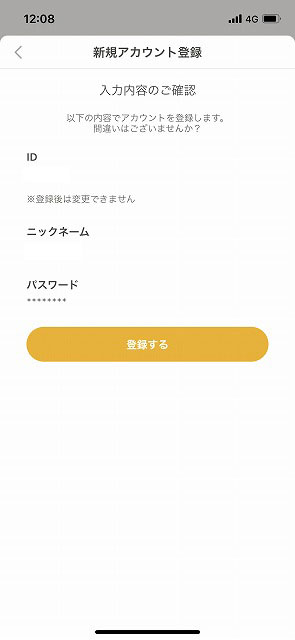
すると、入力内容の確認画面が表示されるので、内容を確認しましょう。
内容に問題ない場合は、「登録する」ボタンをタップします。
すると、引き続きプロフィール登録画面に移行します。
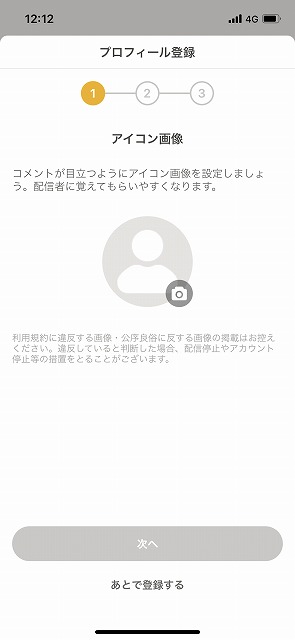
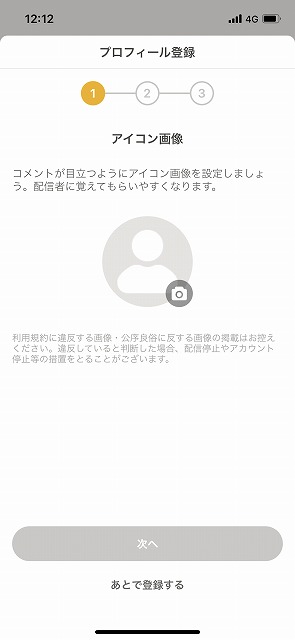
最初に、アイコン画像の登録を行います。
基本は、配信者に覚えてもらいやすいような画像を登録しますが、後で登録することも可能です。
次に、好きなもののジャンルを設定します。
ジャンルにはどのようなものがあるのかな?
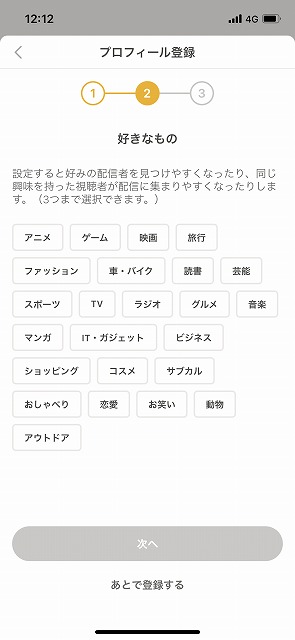
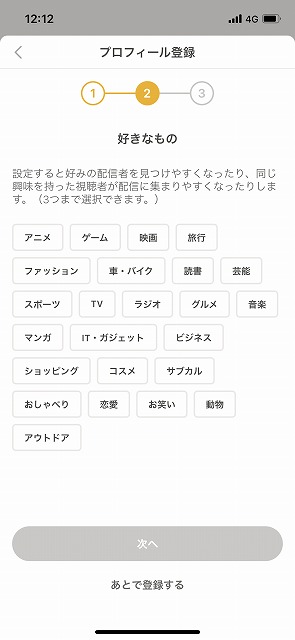
ジャンルとしては、アニメやゲーム、旅行、ビジネスなど多種多様なジャンルが設定されています。
最大3つまで選択でき、設定したジャンルに応じて視聴者を集めやすくなる効果があるので、最適なジャンルを設定しましょう。
最後に、自己紹介を入力するフォームが表示されるので、自己紹介を入力してください。
自己紹介次第で、コメントをもらいやすくなるなどのメリットがあるので、しっかりと入力して、「次へ」ボタンをタップします。
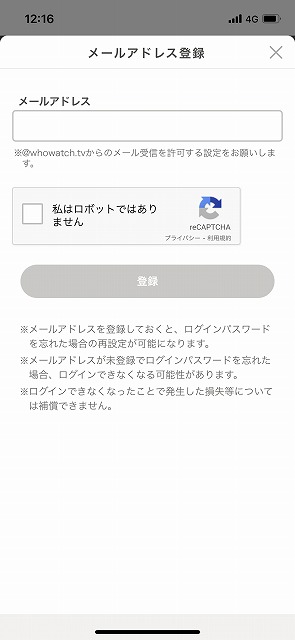
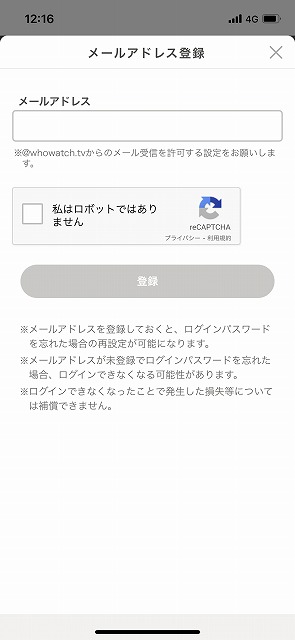
すると、プロフィールの登録が完了して「メールアドレスを登録する」ボタンが表示されるのでタップします。
ふわっちで使用するメールアドレスをフォームに入力します。
そして、「私はロボットではありません」のメッセージ左側にあるチェックボタンにチェックを入れて、「登録」ボタンをタップします。
メールアドレスが登録されると「メールアドレスの登録が完了しました」と表示されます。
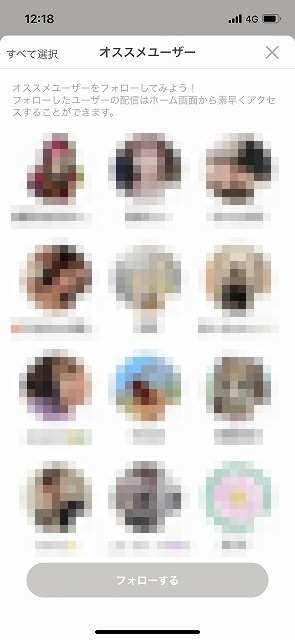
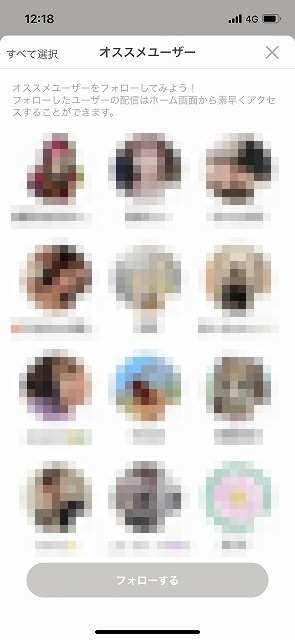
最後に、おすすめユーザーの登録画面が開くので、もし気になるライバーがいればフォローしましょう。
以上で、ふわっちの登録は完了です。
登録した際のパスワード等は、忘れないように注意しましょう。
ふわっちの視聴方法
ふわっちでは、スマートフォンとパソコンの両方から、ライブ配信を視聴することが可能です。
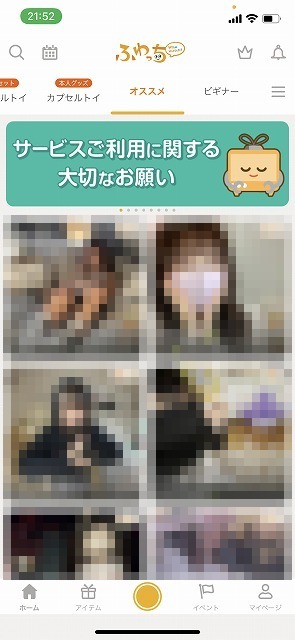
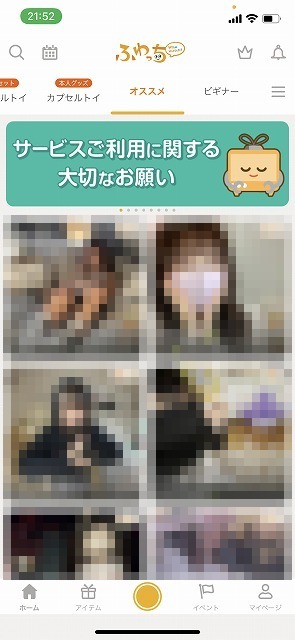
ふわっちでライブ配信を視聴したい場合、アプリを起動して気になるライバーのサムネイルをタップしてください。
すると、ライブ配信の視聴を開始できます。
視聴画面でできること
ふわっちでは、コメントの投稿や課金アイテム、拍手を送付することができます。
ただし、ふわっちに登録した上でログインが必要となるので、事前に登録しておきましょう。
また、以下の設定が可能です。
- 画質・音量設定
- コメント読み上げ
- バックグランド再生
- シェア
視聴者はわかる?登録せずに見るだけはできるのか?
ふわっちでは、ただ視聴しているだけであれば視聴していることを他のユーザーやライバーにバレることはありません。
ただし、コメントやギフトなどを行うと、ユーザー名が表示されますのでバレたくない方は注意しましょう。
身バレしにくいのはうれしいけど、登録しなくても視聴できるのかな?
ふわっちでは、ライブ配信を視聴するだけであれば、登録しなくても行えます。
もしコメント投稿やギフトを行いたい場合は、会員登録が必須です。
ふわっちギフトの種類と購入方法
ふわっちでは、お気に入りのライバーに対してふわっちギフトという形でギフトすることが可能です。
ふわっちギフトには、主に3つの種類が存在します。
- 通常アイテム
- 誕生日アイテム
- イベント専用アイテム
各ギフトは、基本的に有料となっており事前に購入してライバーにギフトするスタイルを採用しています。
ふわっちギフトは、以下の支払い方法で購入できます。
- クレジットカード払い
- キャリア決済
- ギフトカード
- PayPal支払い
残念ながら、キャッシュレス決済には対応していませんが、PayPalに対応するなど比較的支払い方法は豊富です。
ギフトには無料と有料がある
ふわっちギフトは、基本的に有料で購入しなければなりません。
ただ、ひよこやにんじんなどの無料アイテムが付与され、ギフトとしてプレゼントすることが可能です。
無料ギフトはいつもらえるの?
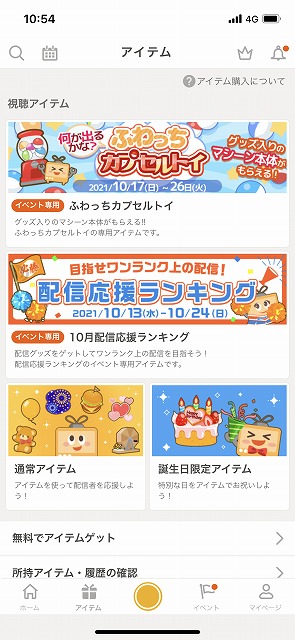
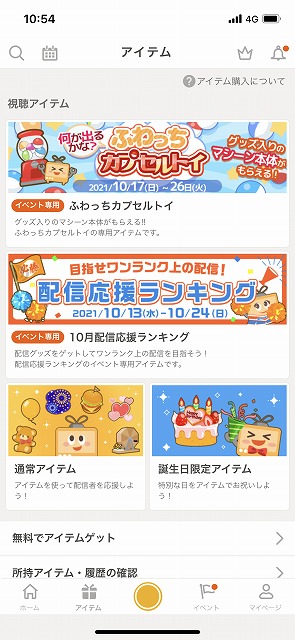
無料ギフトは、基本毎日配信されており、気軽に獲得できます。
送れる配信先や1日に送れる回数に制限がありますが、気軽にギフトを送れる点は魅力的です。
PCとスマホはPCでの購入がお得
ふわっちギフトは、PCでもスマートフォンからでも購入可能です。
ただ、PCとスマートフォン各々で販売金額が異なります。
具体的な、各アイテムと価格は以下の通りです。
| ギフト名 | PC価格 | スマホ価格 | |
| 大花火 | 1個 | ¥2,000 | ― |
| 5個セット | ¥9,000 | ― | |
| 10個セット | ¥17,000 | ― | |
| 花火 | 1個 | ¥1,000 | ¥1,100 |
| 5個セット | ¥4,650 | ¥5,500 | |
| 10個セット | ¥9,000 | ¥11,000 | |
| ふわふわくまさん | 5個セット | ¥500 | ¥500 |
| 25個セット | ¥2,100 | ― | |
| ハート | 10個セット | ¥250 | ¥250 |
| 50個セット | ¥1,050 | ― | |
| バーガー | 10個セット | ¥120 | ¥120 |
| 50個セット | ¥500 | ― | |
| 風船 | 100個セット | ¥120 | ¥120 |
| 500個セット | ¥500 | ― | |
| いいね! | 100個セット | ¥120 | ¥120 |
| 500個セット | ¥500 | ― | |
| KP | 100個セット | ¥120 | ¥120 |
| 500個セット | ¥500 | ― | |
| クラッカー | 6個 | ¥250 | ¥250 |
| メッセージカード | 1枚 | ¥490 | ¥490 |
| バースデーケーキ | 1個 | ¥3,540 | ¥3,540 |
花火は、PCの方がお得な金額になっていることがわかりますね。
また、誕生日アイテムは同額ですが、PCの場合はろうそくがプレゼントされることもあって、PCで購入した方がお得です。
さらに、スマートフォンでは購入できないセットも購入できるなどの違いがあるので、ふわっちギフトはPCで購入することをおすすめします。
ギフトの購入方法
アプリ経由でふわっちギフトを購入する方法について解説します。
まずは、アプリ下部メニューから「アイテム」をタップします。
次に、アイテム画面から「通常アイテム」または「誕生日限定アイテム」の中から、購入するジャンルを選択してタップします。
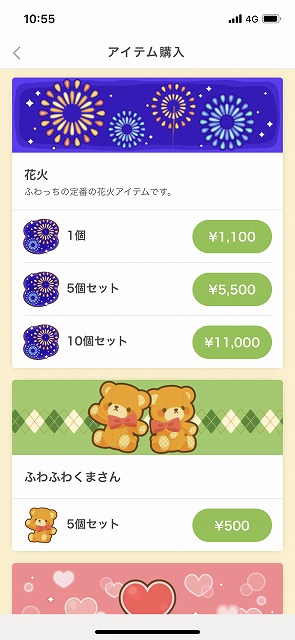
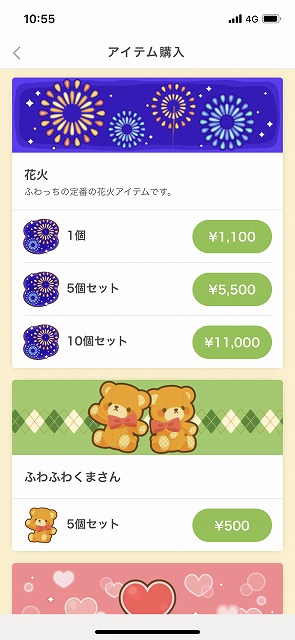
すると、アイテム一覧が表示されるので欲しいアイテムとセット数などをチェックして、金額が記載された箇所をタップします。
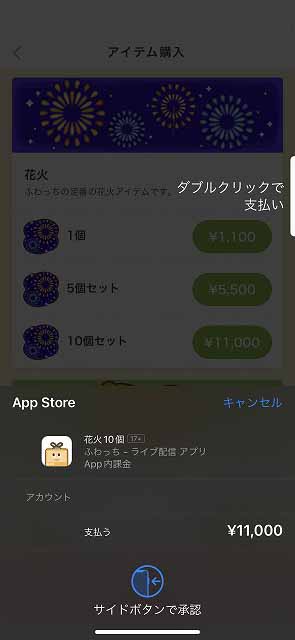
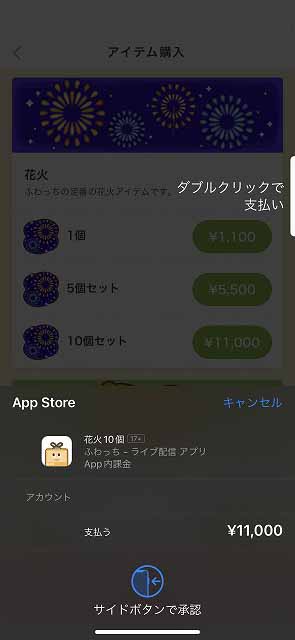
Appleストアで購入する場合は、タップした時点で決済画面に移行するので、決済処理してください。
これで、欲しいギフトの購入は完了です。
ふわっちの配信方法
ふわっちの配信方法は、実に簡単です。
まずは、アプリのフロントページ下部中央にあるボタンをタップします。
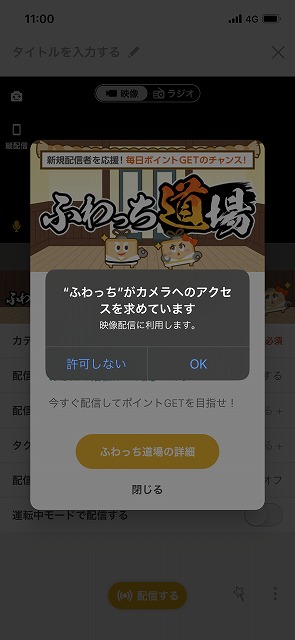
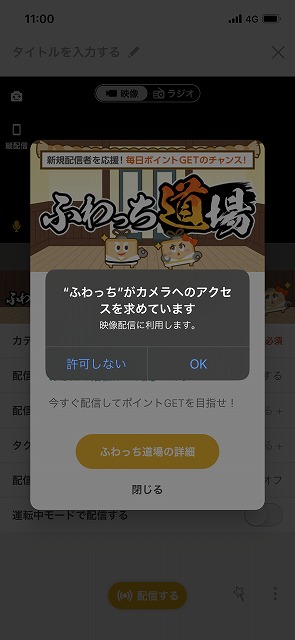
すると、初回の場合はカメラへのアクセスを求めるメッセージが表示されるので、OKをタップしてください。
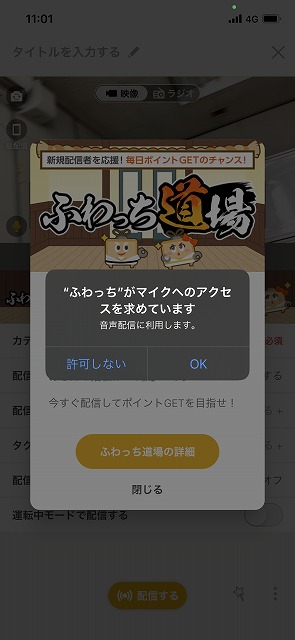
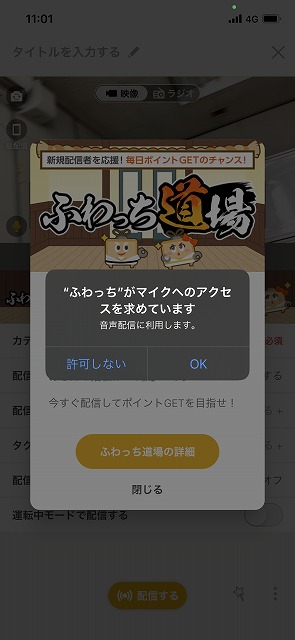
続けて、マイクへのアクセスを求めるメッセージが表示されるので、同じくOKをタップします。
すると、以下の設定を行う画面に移行します。
- 配信画質
- タグ設定
- 配信カテゴリ
- 配信スタイル
- 配信開始時にTwitterシェア
- 運転中モード
配信カテゴリとは、雑談や音楽系など、配信する内容に応じて適切なものを選択してください。
また、配信スタイルは以下があります。
- キツネ:強制的に全コメントが匿名となる
- たぬき:コメントを匿名でも書くことができる
- もぐりん禁止:視聴開始から3分以内にコメントまたはアイテムを利用しない場合、視聴できなくなる
- ペンギン:アイテムが使用できなくなる
- コラボを受付:他の配信者とコラボができる
カテゴリをうまく設定すれば、視聴者をある程度限定することができますよ。
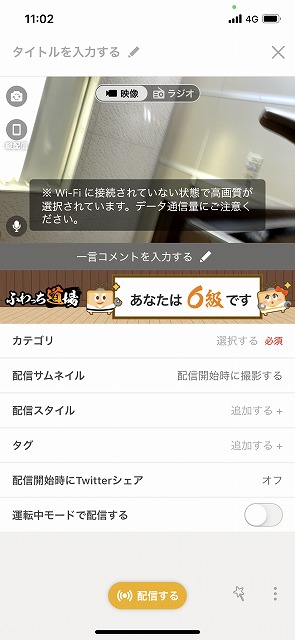
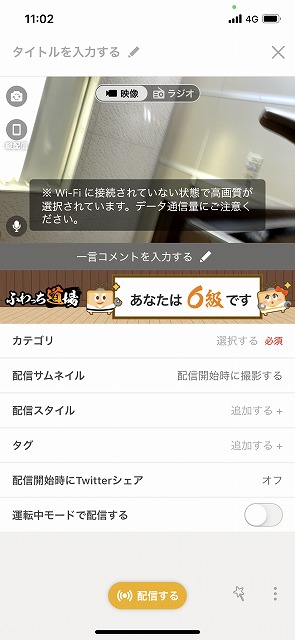
各項目を設定したら、「配信する」ボタンをタップします。
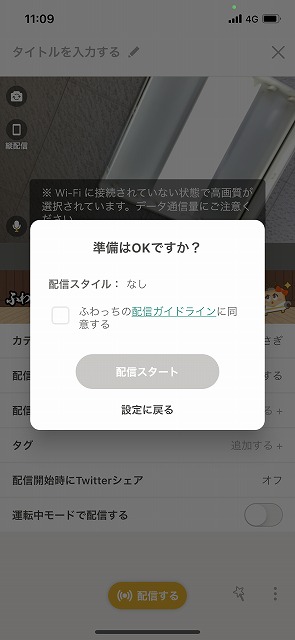
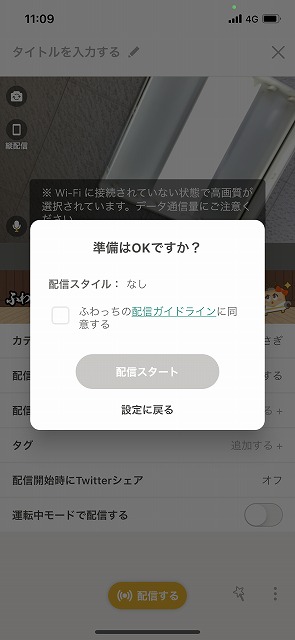
すると、「準備はOKですか?」というメッセージとともに、ガイドラインへの同意画面が表示されます。
しっかりとガイドラインを読んだうえで、同意する場合はチェックを入れて「配信スタート」をタップしましょう。


最後に、サムネイル設定画面が表示されるので、サムネイルを撮影して「配信スタート」ボタンをタップすれば配信を開始できます。
配信画面でできること
ふわっちでは、ライブ配信中に以下の機能を使用できます。
- ラジオ配信:映像を消して音声のみのラジオ配信をすることが可能
- フレーム機能:配信中の画面をフレームで彩ることができる
- 美顔機能:顔を美しく強調する機能
- アンケート機能:通常アンケートとクイックアンケートの2種類で視聴者にアンケートを募集できる
必要な機能があれば、有効活用してみましょう。
ふわっちの使い方まとめ
ふわっちは、基本的にアプリですべての機能が完結する便利かつ手軽にライブ配信できるアプリです。
ライバーの魅力的な配信を楽しむのもよいですし、自分自身がライバーとして活動するのもよいでしょう。
今回の記事をぜひ参考にして、ふわっちでライブ配信を楽しみましょう。


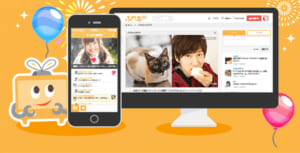
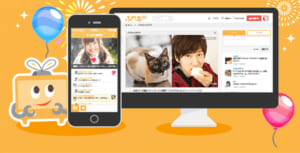
おすすめライブ配信アプリランキング
いま最も熱いおすすめのライブ配信アプリを一挙に紹介しています。
どのライブ配信アプリにしようか悩んでいる人は参考にしてみてください!











よかったらコメントしてね!